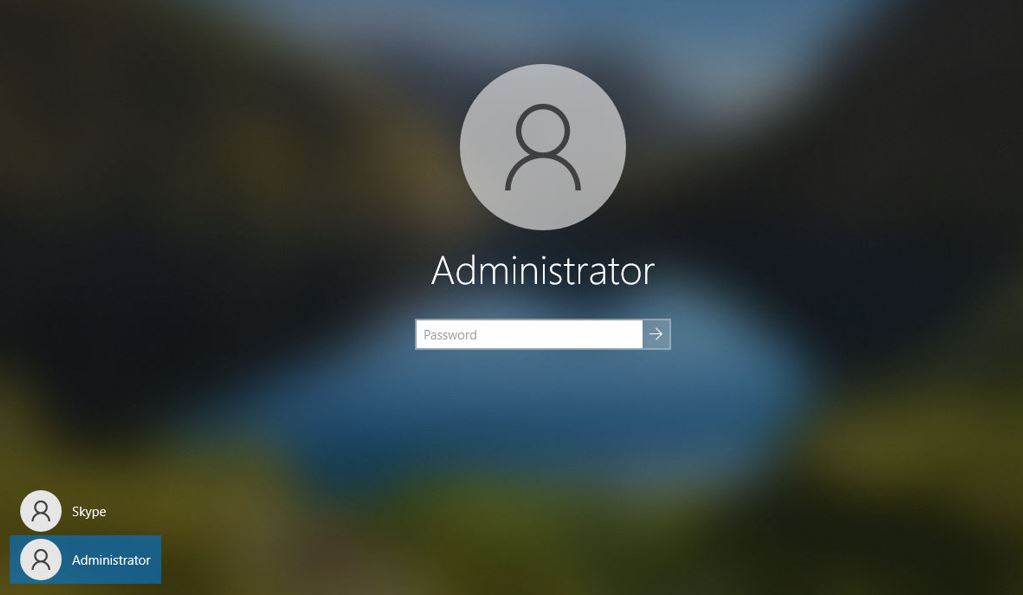ThinkSmart One - Veelgestelde Vragen (FAQ's) en Probleemoplossing
ThinkSmart One - Veelgestelde Vragen (FAQ's) en Probleemoplossing
ThinkSmart One - Veelgestelde Vragen (FAQ's) en Probleemoplossing
Beschrijft de Veelgestelde Vragen (FAQ's) en Probleemoplossing voor de ThinkSmart One en ThinkSmart Controller Kit.
Veelgestelde Vragen (FAQ's)
- Hoe stel je het apparaat in bij het starten van de Out-Of-Box-Experience (OOBE) instelling?
- De volgende stappen zijn nodig om de ThinkSmart One in te stellen. Opmerking: Een HDMI-monitor, USB toetsenbord en USB muis zijn vereist.
- Sluit een HDMI-monitor aan op de HDMI-poort.
- Sluit een USB toetsenbord aan op de USB poort.
- Sluit een USB muis aan op de USB poort.
- Sluit de ThinkSmart Touch Controller aan op de UBC-C poort.
- Sluit de Ethernet-kabel aan.
- Sluit de voedingsadapter aan.
- Druk op de aan/uit-knop van de ThinkSmart One.
- De ThinkSmart Touch Controller toont het Lenovo logo, en de ThinkSmart One start de Out-Of-Box-Experience (OOBE) stappen.
- Hoe configureer je Windows instellingen bij het starten van de Out-Of-Box-Experience (OOBE)?
- Selecteer de regio.
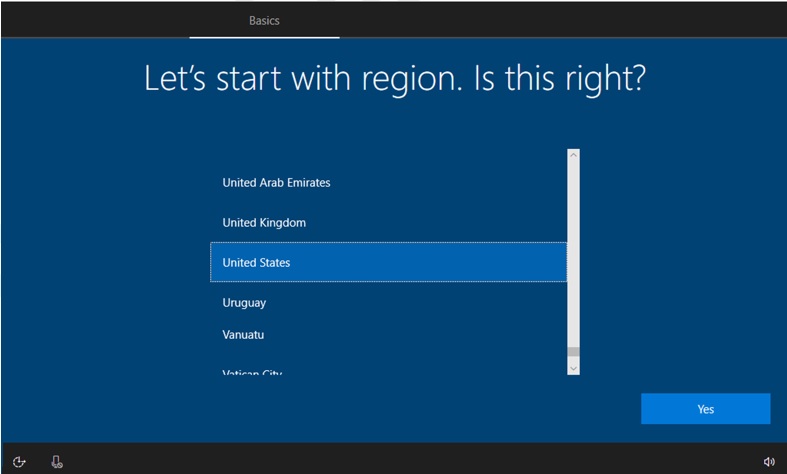
- Selecteer de toetsenbordindeling.
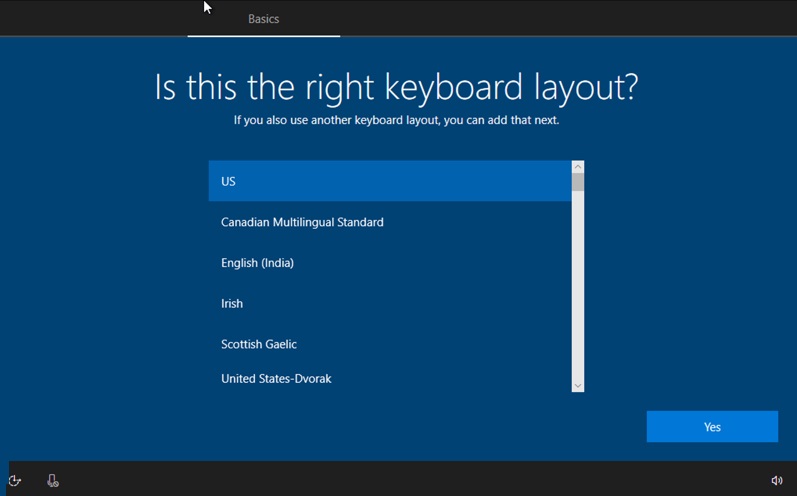
- Indien nodig, selecteer een tweede toetsenbordindeling.
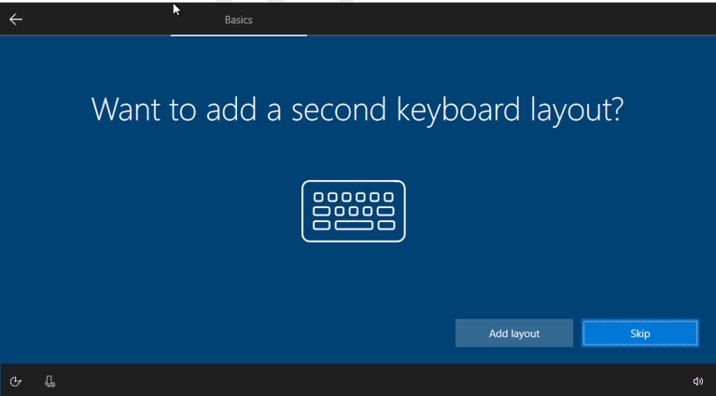
- Selecteer de regio.
- Hoe configureer je MTR tijdens de Out-Of-Box-Experience (OOBE)?
- Ga akkoord met de Microsoft Softwarelicentievoorwaarden.
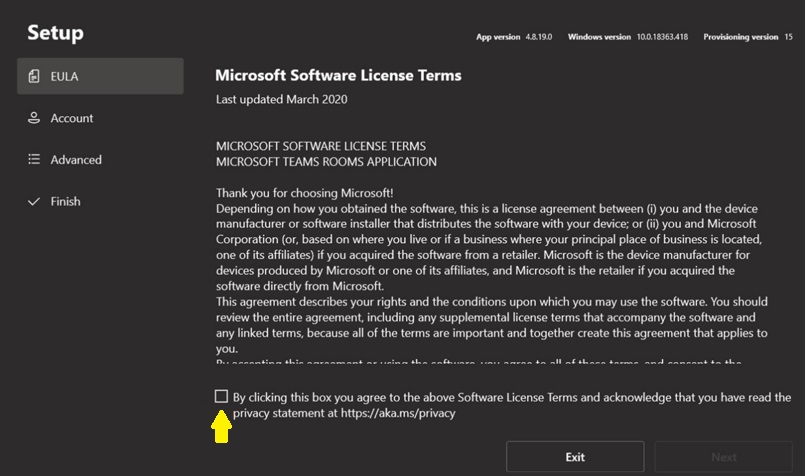
- Voer MTR-accountinformatie in (E-mail, Wachtwoord) en selecteer Ondersteunde vergadermodus. De Moderne Authenticatie schakelaar moet Inschakelen zijn.
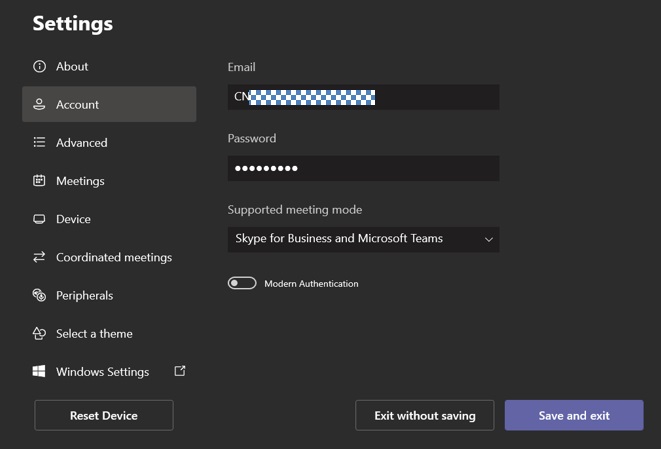
- Voor geavanceerde aanmelding of domeinconfiguratie voert de beheerder de informatie in onder Geavanceerd, klik vervolgens op Volgende en Voltooien. Het apparaat wordt opnieuw opgestart met de nieuwe instellingen.
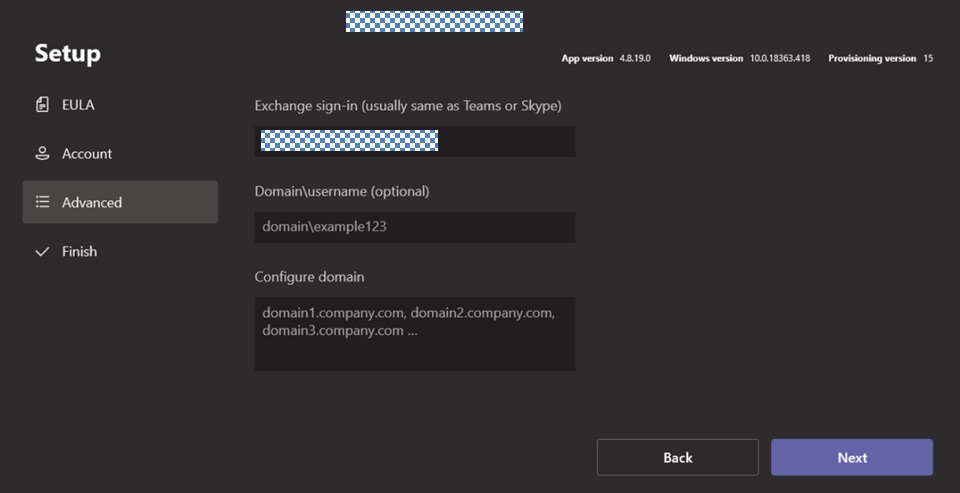
- Meld je aan bij MTR.
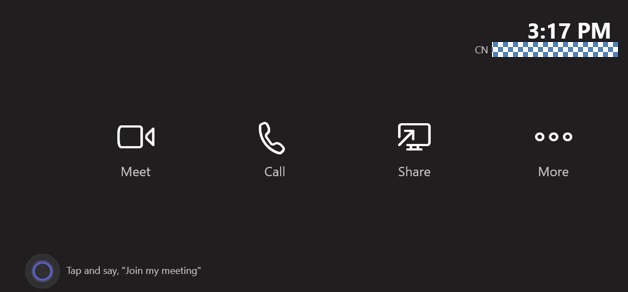
- Ga akkoord met de Microsoft Softwarelicentievoorwaarden.
- Hoe vraag je een MTR-account en wachtwoord aan?
- Hoe schakel je tussen een MTR-account en wachtwoord?
- Selecteer Meer → Instellingen, en voer het Windows beheerderswachtwoord in in het pop-upvenster en ga naar de MTR-instellingeninterface.
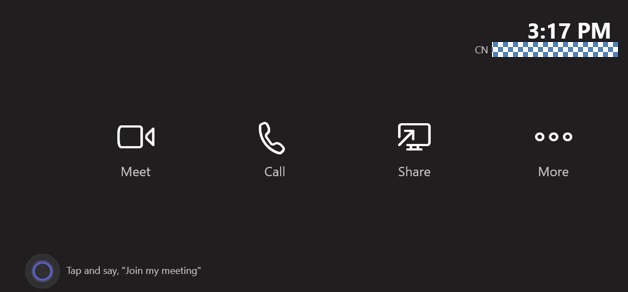
- Selecteer Account, wijzig vervolgens E-mailaccount en Wachtwoord. Selecteer ondersteunde vergadermodus → Opslaan en Afsluiten.
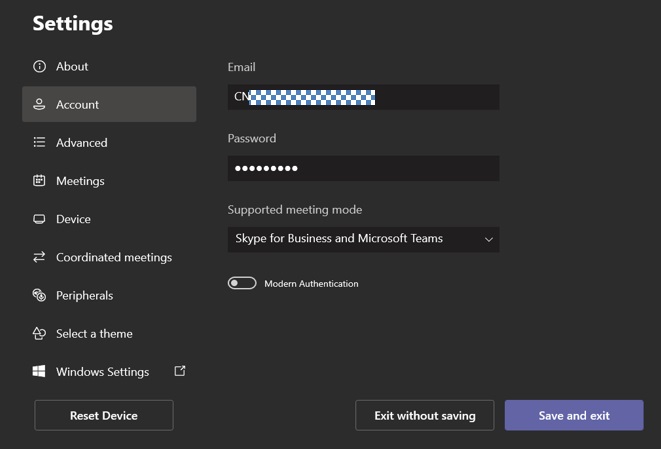
- Selecteer Meer → Instellingen, en voer het Windows beheerderswachtwoord in in het pop-upvenster en ga naar de MTR-instellingeninterface.
- Hoe wijzig je het Windows accountwachtwoord?
- Binnen Windows, voordat het apparaat is geclaimd: Druk gelijktijdig op Ctrl + Alt + Delete. Klik op Wachtwoord wijzigen en volg de instructies.
- Binnen ThinkSmart Manager, nadat het apparaat is geclaimd: Klik: ThinkSmart Manager - Veelgestelde Vragen (FAQ's) en Probleemoplossing
- Hoe wijzig je van een MTR-account naar een Windows beheerdersaccount?
- Klik op Meer → Instellingen. Ga naar de MTR-instellingeninterface → Windows Instellingen.
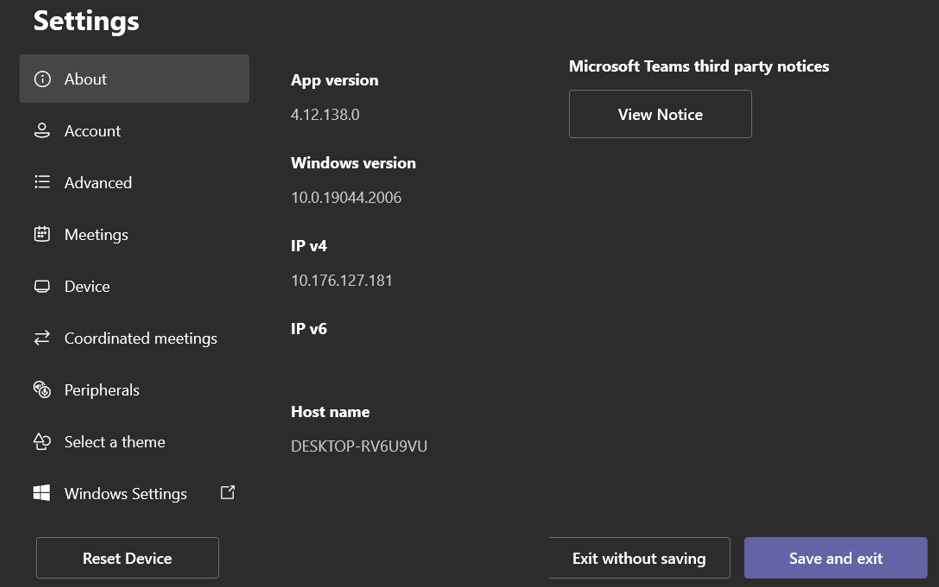
- Selecteer gebruiker Beheerder en voer het beheerderswachtwoord in.
- Klik op Meer → Instellingen. Ga naar de MTR-instellingeninterface → Windows Instellingen.
- Hoe wijzig je van een Windows beheerdersaccount naar een MTR-account?
- Open het Startmenu.
- Selecteer Beheerder → Afmelden.
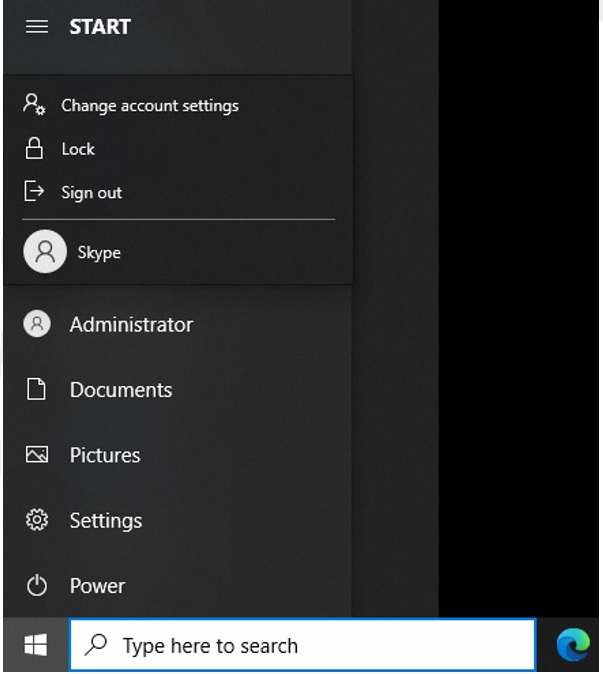
- Selecteer Skype → Aanmelden.
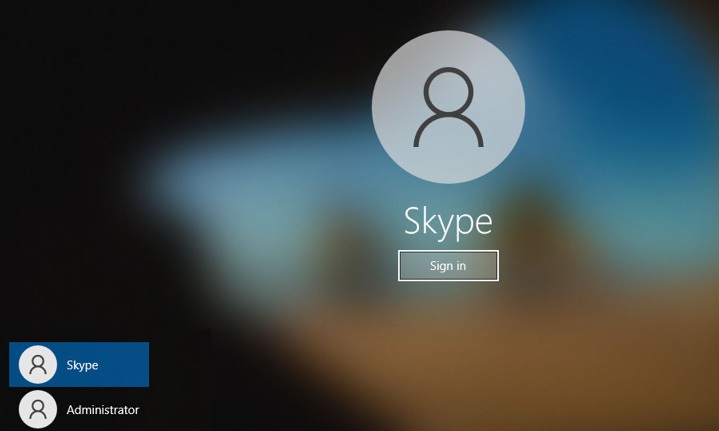
- Hoe reset je het Windows beheerderswachtwoord?
- Wachtwoordresetdisk: Maak een wachtwoordresetdisk om het wachtwoord te resetten in geval van vergeten van het Windows accountwachtwoord.
- Meld je aan als beheerdersaccount.
- Ga naar Configuratiescherm en bekijk het met grote of kleine pictogrammen.
- Klik op Gebruikersaccounts
- Steek een USB USB-stick in en selecteer Maak een wachtwoordresetdisk aan, volg vervolgens de instructies op het scherm om het proces te voltooien.
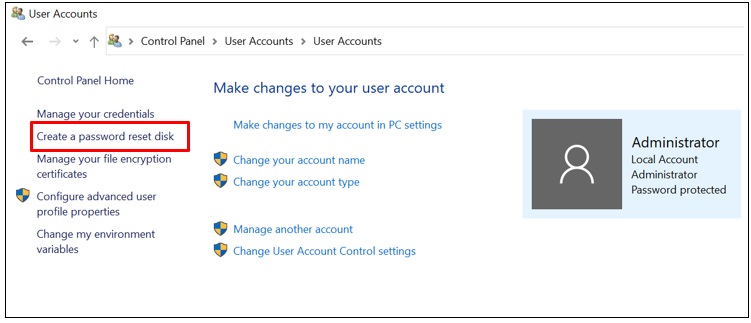
- Herstel USB: Herstel het besturingssysteem door Herstel USB om het beheerdersaccount te resetten. Dit vereist het opnieuw installeren van de afbeelding met behulp van de Lenovo Digitale Download Herstelservice (DDRS). proces. Alle informatie en instellingen gaan verloren. Na deze procedure start het apparaat met de Windows Out-Of-Box-Experience (OOBE) procedure.
- Wachtwoordresetdisk: Maak een wachtwoordresetdisk om het wachtwoord te resetten in geval van vergeten van het Windows accountwachtwoord.
- Hoe reset je het apparaat naar de fabrieksinstellingen?
- ThinkSmart One: Heeft geen fabrieksresetknop. Het vereist het opnieuw installeren van de afbeelding met behulp van de Lenovo Digitale Download Herstelservice (DDRS). Alle informatie en instellingen gaan verloren. Na deze procedure start het apparaat met de Windows Out-Of-Box-Experience (OOBE) procedure.
- Microsoft Teams Room (MTR): Klik: Gebruik de Microsoft Teams Rooms hersteltool.
- Windows IoT: Alle informatie en instellingen gaan verloren. Na de procedure start het apparaat de Windows Out-Of-Box-Experience (OOBE), installatie- en configuratiestappen. Om te resetten, volg de onderstaande stappen:
- Open het Startmenu → Instellingen.
- Selecteer Bijwerken en Beveiliging.
- Selecteer Herstel.
- Selecteer Deze pc opnieuw instellen → Aan de slag.
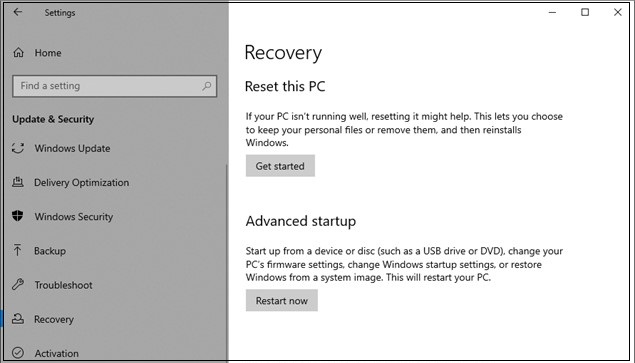
- Selecteer Alles verwijderen.
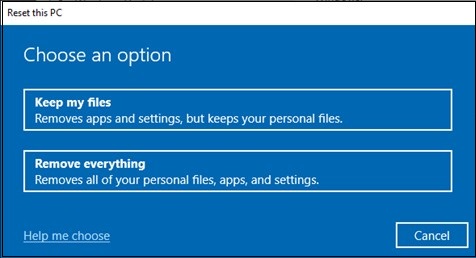
- Selecteer Lokale herinstallatie.
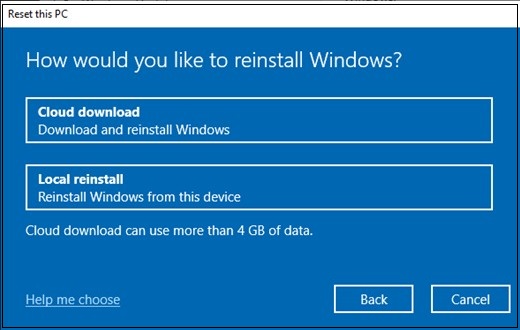
- Bevestig de instellingen en klik op Volgende om door te gaan.
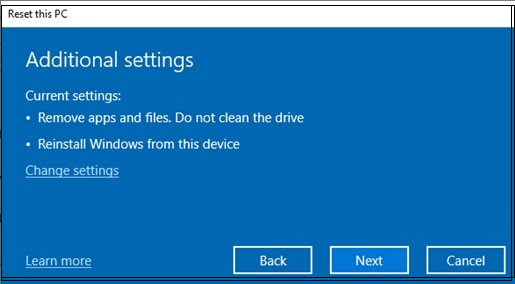
- Bevestig de resettips, klik op Resetten om het proces te starten.
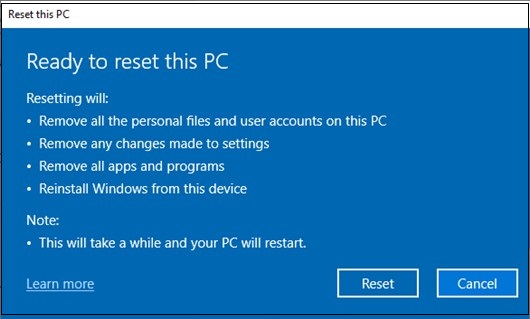
- De ThinkSmart One reset automatisch nadat het resetproces is voltooid.
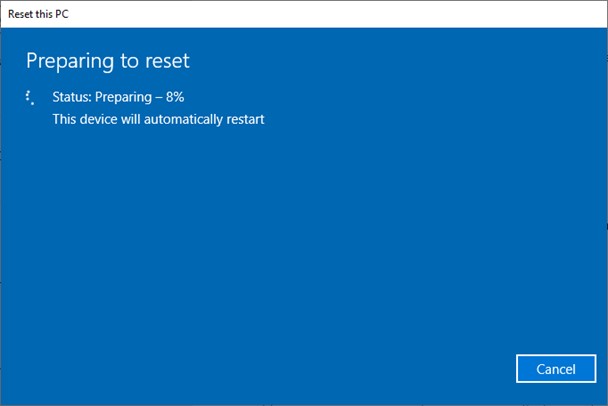
- Hoe upgrade of downgrade je de Windows besturingssysteemversie?
- Upgrade: Na de upgrade van Microsoft Teams Room (MTR) kan het besturingssysteem worden geüpgraded via Windows Update.
- Downgrade: Downgrade is niet beschikbaar.
- Hoe wijzig je de aanraakcontroller naar het hoofdscherm?
- Meld je aan als beheerdersaccount. Klik met de rechtermuisknop op het bureaublad en selecteer Beeldscherminstellingen → Beeldscherm.
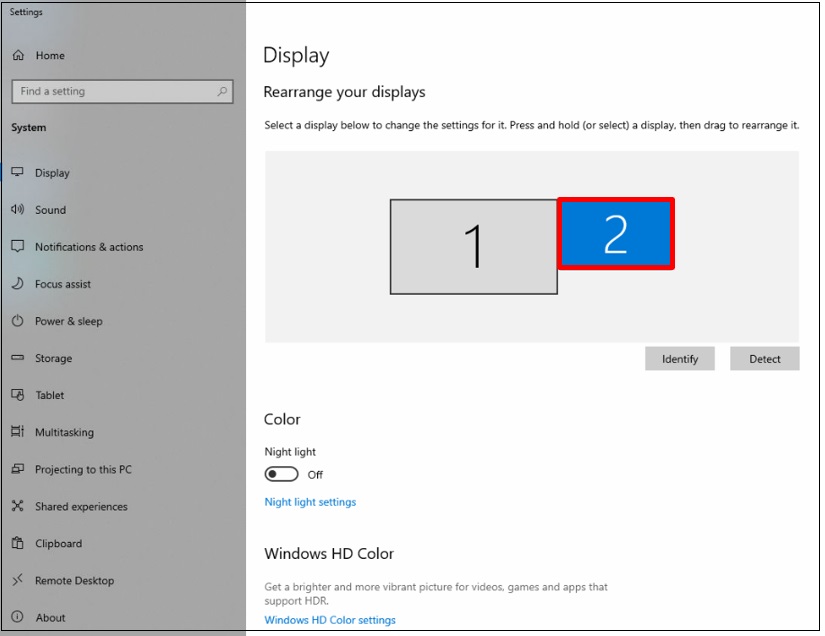
- Selecteer Maak dit mijn hoofdscherm.
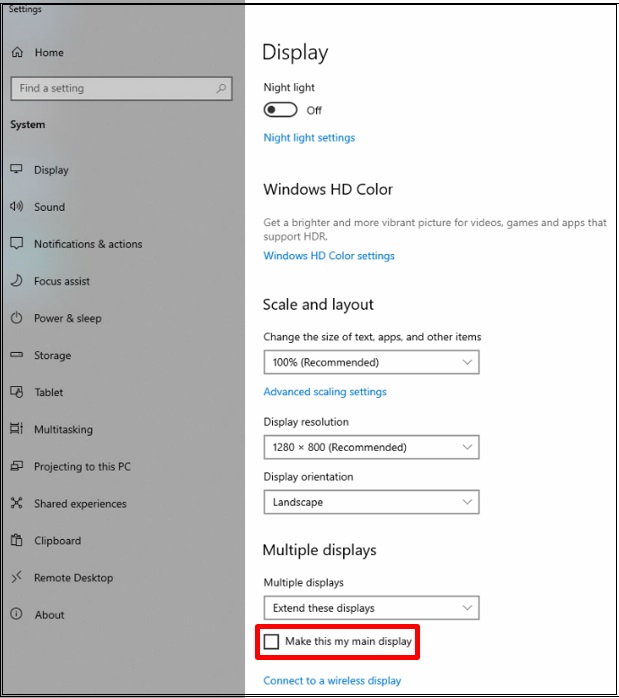
- Meld je aan als beheerdersaccount. Klik met de rechtermuisknop op het bureaublad en selecteer Beeldscherminstellingen → Beeldscherm.
- Welke vergaderapplicaties worden ondersteund?
- ThinkSmart One is ontworpen voor: Microsoft Teams Rooms (MTR) of Zoom Rooms.
Probleemoplossing
- Microsoft Teams Rooms (MTR) toont de foutmelding Apparaat is niet verbonden met internet na de MTR Out-of-box-Experience (OOBE) instelling.
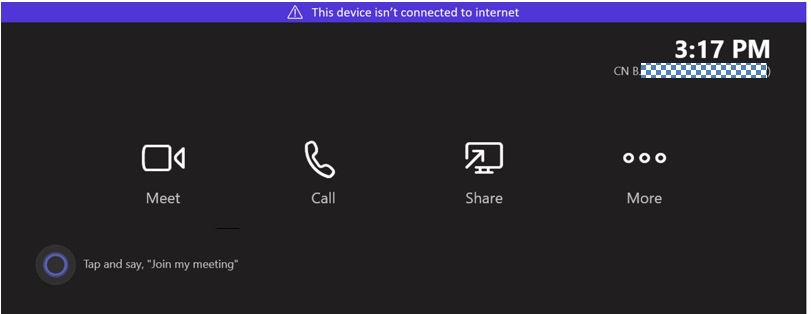
- Zorg ervoor dat het apparaat is verbonden met de Ethernet (RJ45) poort of Wi-Fi.
- Zorg ervoor dat het netwerk goed werkt en niet wordt beperkt of geblokkeerd door een firewall.
- Herstart het apparaat en meld je opnieuw aan bij MTR.
- Microsoft Teams Rooms (MTR) toont de foutmelding Kan agenda niet ophalen.
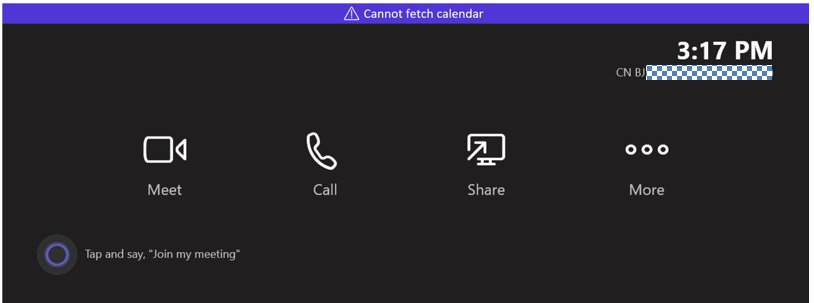
- Klik op Meer → Instellingen en ga naar de MTR-instellingenpagina.
- Kies het Account.
- Schakel Moderne Authenticatie in.
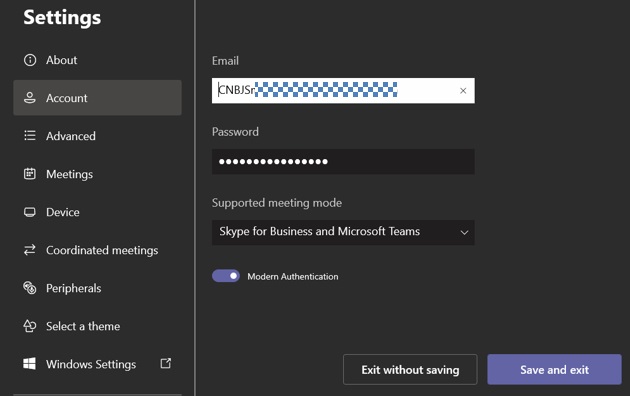
- Microsoft Teams Rooms (MTR) toont de foutmelding Kon niet aanmelden bij Microsoft Teams na de MTR Out-of-box-Experience (OOBE) instelling.
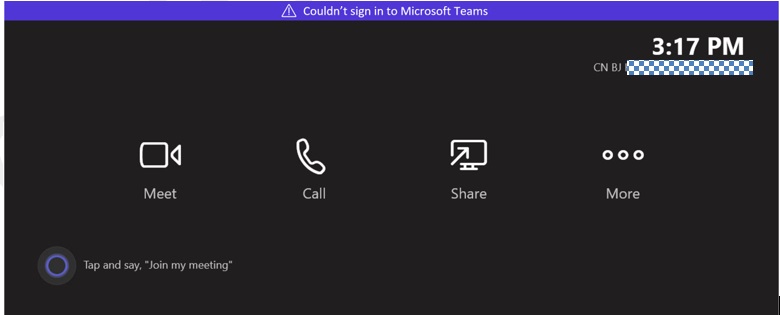
- Zorg ervoor dat het apparaat is verbonden met de Ethernet (RJ45) poort of Wi-Fi.
- Ga naar de MTR-instellingenpagina en controleer de MTR Account informatie (E-mail, Wachtwoord, Ondersteunde vergadermodus).
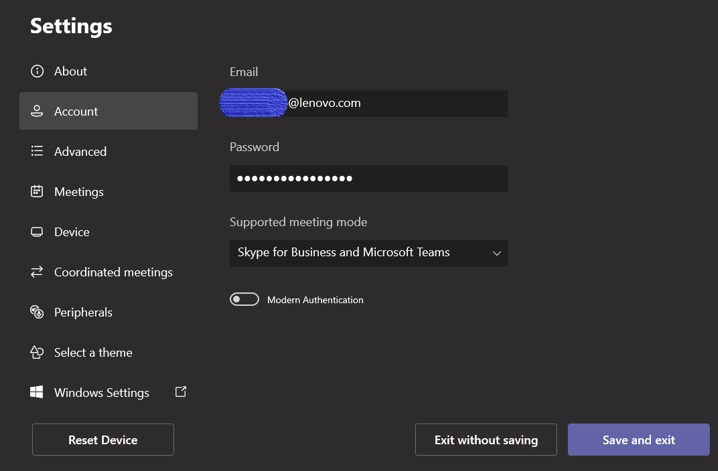
- Herstart het apparaat en meld je opnieuw aan bij het MTR-account.
- Geen weergave op de ThinkSmart Touch Controller.
- Zorg ervoor dat het aanraakcontrollerapparaat is aangesloten op de juiste USB-C poort.
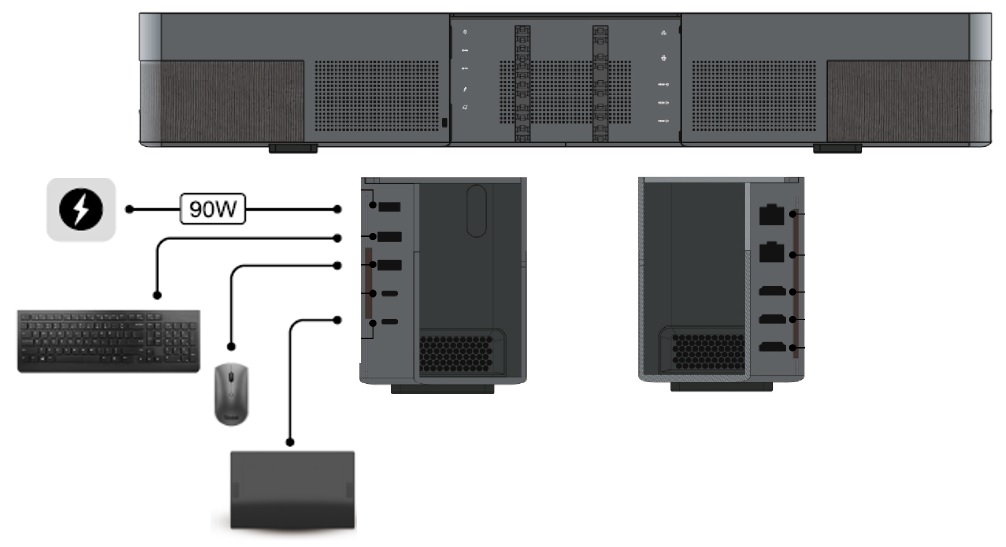
- Steek de kabel van de aanraakcontroller opnieuw in.
- Bevestig dat het Lenovo logo op het display van de aanraakcontroller verschijnt, na drie seconden gaat het display uit.
- Herstart het apparaat.
- Zorg ervoor dat het aanraakcontrollerapparaat is aangesloten op de juiste USB-C poort.
- Microsoft Teams Rooms (MTR) heeft een leeg scherm, geen reactie?
- Verschijnt het "HiddenMe" pop-upvenster op de ThinkSmart Controller of de Lenovo IP Controller?
- Raadpleeg het volgende: "HiddenMe" pop-upvenster verschijnt
Gerelateerde Artikelen
- ThinkSmart Core en ThinkSmart One Configuraties
- ThinkSmart One en ThinkSmart Controller Kit - Service en Ondersteuning Overzicht
- Aanbevolen implementatieproces voor Windows-gebaseerde Lenovo ThinkSmart apparaten
- ThinkSmart Manager - Vereenvoudig het beheer van uw slimme samenwerkingsapparaten met één console
Uw feedback helpt om de algehele ervaring te verbeteren